Zalo là một phần mềm gọi thoại và gọi video được sử dụng rất phổ biến ở Việt Nam nhưng nhiều khi chúng ta hay gặp lỗi không hiển thị cuộc gọi đến trên điện thoại ngay cả máy Android hay là trên iPhone (IOS) đều dễ gặp, vậy đâu là nguyên nhân ? Hãy cùng Game9x tìm hiểu và khắc phục nhé !
I. Nguyên nhân khiến Zalo không hiển thị cuộc gọi đến
Lỗi này có thể xuất phát từ một số nguyên nhân sau:
- Thông báo Zalo bị tắt hoặc không có quyền hiển thị trên màn hình khóa.
- Chế độ tiết kiệm pin, tối ưu hóa pin hoặc chế độ không làm phiền đang hoạt động.
- Zalo chưa được cấp quyền đầy đủ như hiển thị cửa sổ nổi, truy cập danh bạ, microphone.
- Kết nối mạng yếu hoặc không ổn định làm chậm hoặc không nhận được cuộc gọi.
- Lỗi phần mềm của Zalo hoặc hệ điều hành gây xung đột với tính năng nhận cuộc gọi.
II. Cách khắc phục lỗi Zalo không hiển thị cuộc gọi đến
1. Kiểm tra và bật thông báo cuộc gọi Zalo
Android:
- Vào Cài đặt > Ứng dụng > Zalo.
- Chọn Thông báo > Bật Hiển thị thông báo và đảm bảo Cuộc gọi đến đã bật.
- Chọn Ưu tiên hoặc Cho phép cửa sổ bật lên (nếu có).
iOS:
- Vào Cài đặt > Zalo > Thông báo.
- Bật Cho phép thông báo, chọn kiểu Biểu ngữ và bật Màn hình khóa.
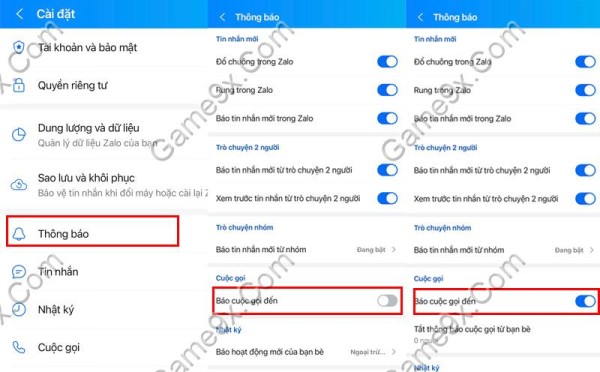
2. Kiểm tra quyền hiển thị trên màn hình khóa
Android:
- Vào Cài đặt > Ứng dụng > Zalo.
- Chọn Quyền ứng dụng > Đảm bảo Hiển thị trên màn hình khóa đã bật.
iOS:
- Vào Cài đặt > Zalo.
- Bật Làm mới ứng dụng trong nền.
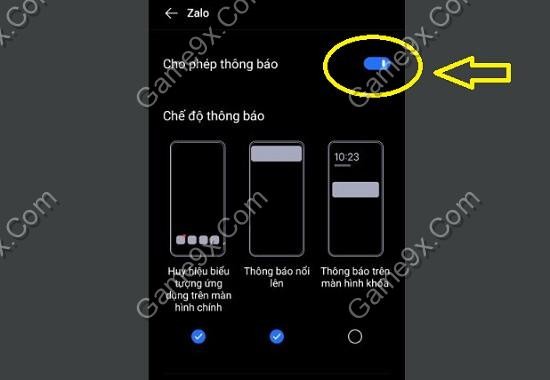
3. Kiểm tra và tắt chế độ tiết kiệm pin
Android:
- Vào Cài đặt > Pin & hiệu suất (hoặc Chăm sóc thiết bị).
- Chọn Ứng dụng không hạn chế hoặc Ứng dụng không bị tối ưu hóa.
- Thêm Zalo vào danh sách này.
iOS:
- Vào Cài đặt > Pin.
- Tắt Chế độ nguồn điện thấp.
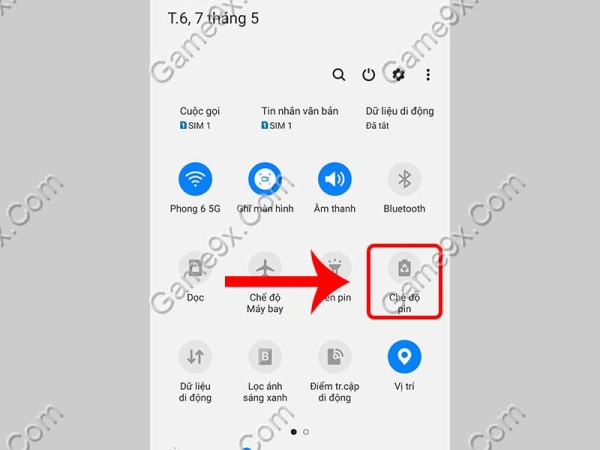
4. Kiểm tra và tắt chế độ "Không làm phiền"
Android:
- Vào Cài đặt > Âm thanh & rung > Không làm phiền.
- Kiểm tra xem Zalo có trong danh sách ứng dụng bị tắt thông báo không.
iOS:
- Vào Cài đặt > Tập trung > Không làm phiền.
- Tắt chế độ này hoặc thêm Zalo vào danh sách ứng dụng được phép gửi thông báo.
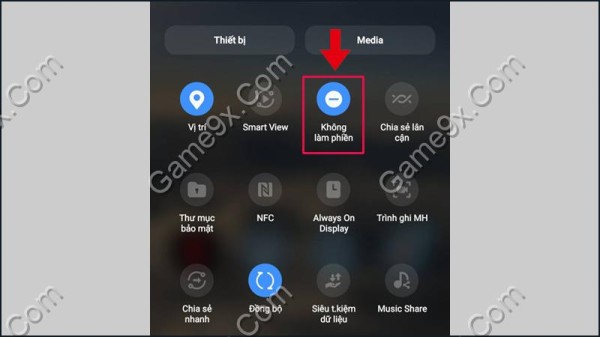
5. Kiểm tra và bật quyền sử dụng microphone và danh bạ
Android:
- Vào Cài đặt > Ứng dụng > Zalo > Quyền ứng dụng.
- Bật quyền Microphone và Danh bạ.
iOS:
- Vào Cài đặt > Quyền riêng tư > Micro và Danh bạ.
- Bật quyền cho Zalo.
6. Kiểm tra kết nối mạng
Nếu mạng yếu, Zalo có thể không nhận được cuộc gọi đến. Hãy thử:
- Chuyển sang Wi-Fi nếu đang dùng 4G/5G.
- Khởi động lại modem nếu Wi-Fi chậm.
- Tắt và bật lại chế độ máy bay để reset kết nối mạng.
7. Cập nhật hoặc cài đặt lại Zalo
Nếu các cách trên không hiệu quả, hãy thử:
- Cập nhật Zalo lên phiên bản mới nhất từ CH Play hoặc App Store.
- Gỡ cài đặt và cài lại Zalo để sửa lỗi xung đột phần mềm.
8. Khởi động lại điện thoại
Nhiều lỗi nhỏ có thể được khắc phục đơn giản bằng cách khởi động lại điện thoại.
9. Xóa bộ nhớ đệm (cache) của Zalo
Android:
- Vào Cài đặt > Ứng dụng > Zalo.
- Chọn Lưu trữ & bộ nhớ > Xóa bộ nhớ đệm.
iOS:
- Bạn cần gỡ cài đặt Zalo và cài lại vì iOS không có tùy chọn xóa cache riêng.
10. Kiểm tra xung đột ứng dụng khác
Một số ứng dụng chặn thông báo có thể gây lỗi, ví dụ:
- Ứng dụng chặn thông báo, quản lý pin như Greenify, Ultra Battery.
- Ứng dụng diệt virus, VPN có thể làm Zalo không nhận được cuộc gọi.
Cách kiểm tra:
- Tắt tạm các ứng dụng trên rồi thử gọi lại Zalo.
III. Các Bước Xử Lý Sự Cố
Nếu Zalo không hiển thị cuộc gọi đến, hãy kiểm tra theo thứ tự từ đơn giản đến phức tạp:
- Bật thông báo và quyền hiển thị trên màn hình khóa.
- Kiểm tra cài đặt tiết kiệm pin và chế độ "Không làm phiền".
- Cập nhật hoặc cài lại Zalo nếu lỗi vẫn còn.
- Kiểm tra mạng, xung đột ứng dụng khác và khởi động lại máy.
Nếu vẫn không khắc phục được, hãy thử đăng nhập Zalo trên thiết bị khác hoặc liên hệ hỗ trợ Zalo để được trợ giúp.





